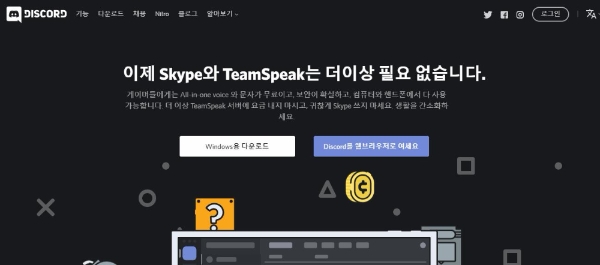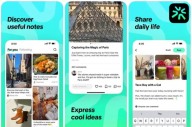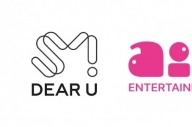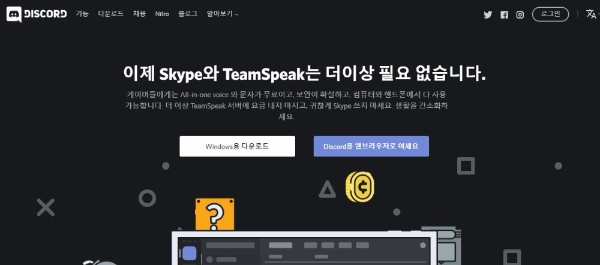 이미지 확대보기
이미지 확대보기디스코드는 메신저 프로그램과 비슷한 채팅방 개념으로 개별 서버를 생성할 수 있는 특징이 있다. 서버 내에서 채팅 채널과 보이서 채널을 생성해 유저 간 소통이 가능하다.
이런 디스코드를 설치하려고 할 때 가끔 오류가 발생할 때가 있다. ‘installation has failed’라는 문장이 뜨며 설치가 안 될 때가 있는데 마이크로소프트의 넷프레임워크 때문이다. 구 버전이거나 설치가 정상적으로 되어있지 않는 경우 발생하는 문제로 수동으로 설치해주면 해결된다. 넷프레임워크를 최소 4.5 버전으로 설치하는 게 권장된다.
넷프레임워크를 설치한 뒤에도 오류가 뜨면 디스코드 설치 찌꺼기 제거가 필요하다. 윈도우키와 R키를 눌러 실행창을 띄운 뒤 ‘%appdata%’라고 입력 후 확인을 누른다. 그 뒤 ‘discord 폴더’를 찾아 삭제해 준다. 재부팅 뒤 다시 디스코드를 설치하면 정상적으로 진행된다.
디스코드 설치 방법은 다음과 같다. 디스코드 공식 홈페이지에 접속한 후 상단의 ‘다운로드’ 메뉴를 클릭한다. 설치 프로그램을 다운로드 받은 후 자신의 OS(운영체계)를 선택한 후 프로그램을 설치한다. 윈도우 기준으로 최소 사양은 윈도우 7 이상, RAM 2GB 이상이다.
가입시 아이디와 비밀번호를 입력하고 입력한 이메일로 날아온 인증번호를 인증하면 계정이 활성화된다.
서창완 수습기자 seotive@g-enews.com